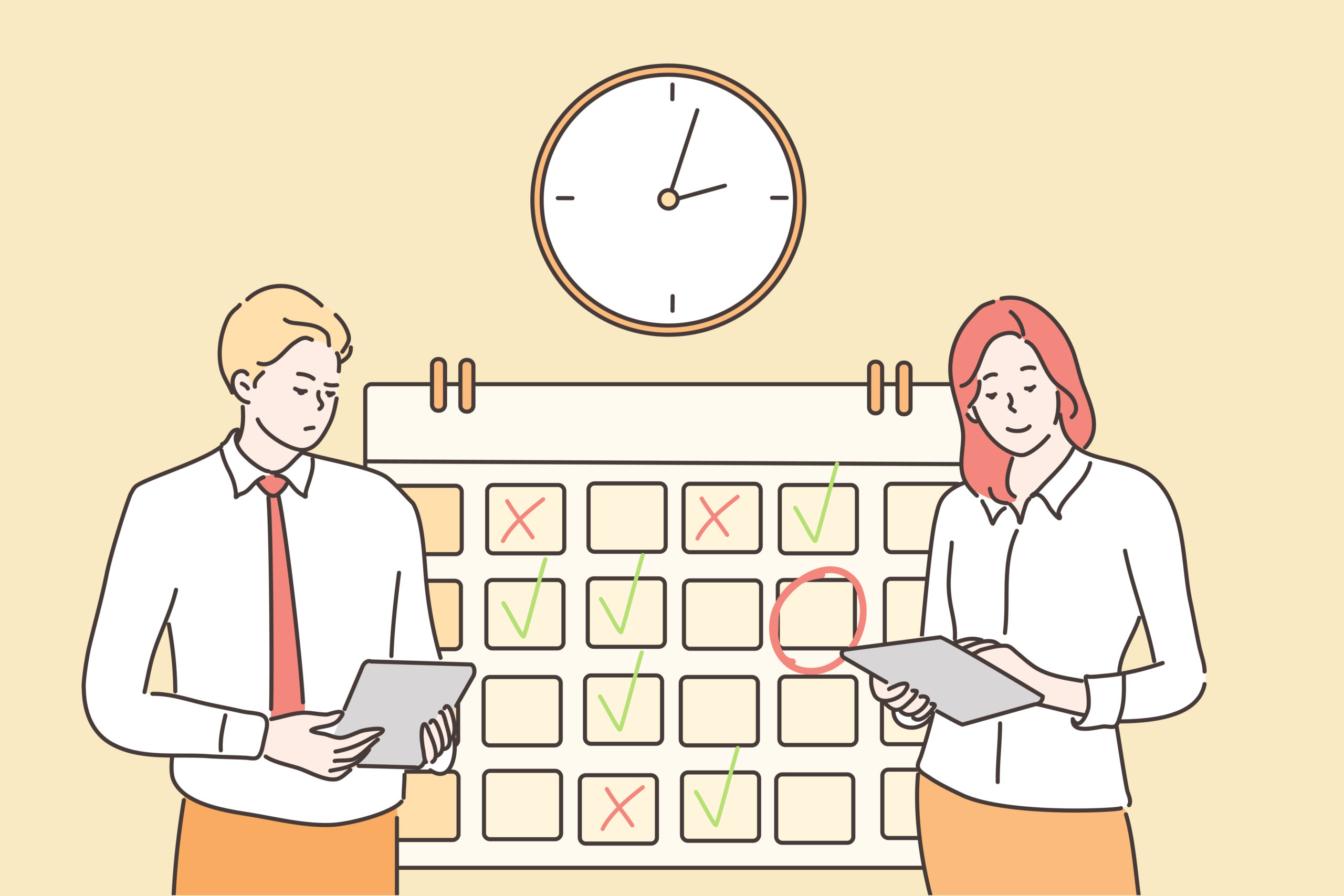・Rank Trackerでキーワード選定をする方法を教えて!
・Googleキーワードプランナーを使わなくてもいいの?

こんな悩みを解決します。
この記事を書いている人

Twitter(@you_blog2912)を運営中
RankTrackerでキーワード選定するメリット
具体的なキーワード選定方法
Googleキーワードプランナーは不要です
検索順位チェックツールとしてRank Trackerは有名ですが、実はキーワード選定をすることも可能です。
キーワード選定と言えば、Googleキーワードプランナーが有名ですが、登録が少し大変で、しかも課金しないと細かい数字まで見れません。
一方、Rank Trackerであれば、かなり細かい検索数や流入数を確認することが可能です。
そこで今回は、Rank Trackerのキーワードプランナーを使ったキーワード選定法について紹介していきますね。
Rank Trackerを入れている人は、無料版Googleキーワードプランナーよりもこちらの方が便利です!

Rank Trackerを入れていない人は、検索順位チェックツールRank Trackerの使い方【SEOを攻略するための分析法】も参考にしてみてください。
この記事を読めば、キーワード選定をさらに効率よくできるようになりますよ。
キーワード選定はRank Trackerを使う方が詳細にわかる

Rank Trackerでキーワード選定を行うメリットは以下の3つ。
Rank Trackerキーワード選定のメリット
- Googleキーワードプランナー導入が不要
- 検索ボリュームが具体的にわかる
- キーワード選定後のキーワード入力が簡単
一つずつ見ていきましょう。
メリット➀Googleキーワードプランナー導入が不要
Rank Trackerを導入していれば、Googleキーワードプランナーをいれなくても検索ボリュームの確認が可能です。
実際、僕はGoogleキーワードプランナーも使っていますが、ほとんどはRank Trackerを使用しています。
導入したことがある人であればわかると思いますが、Googleキーワードプランナーの登録は少し大変です。
ブログを始めたころに、導入方法をめちゃくちゃ調べた記憶があります(笑)

メリット➁検索ボリュームが具体的にわかる
Googleキーワードプランナーは、課金することで具体的な検索ボリュームを確認することが可能です。
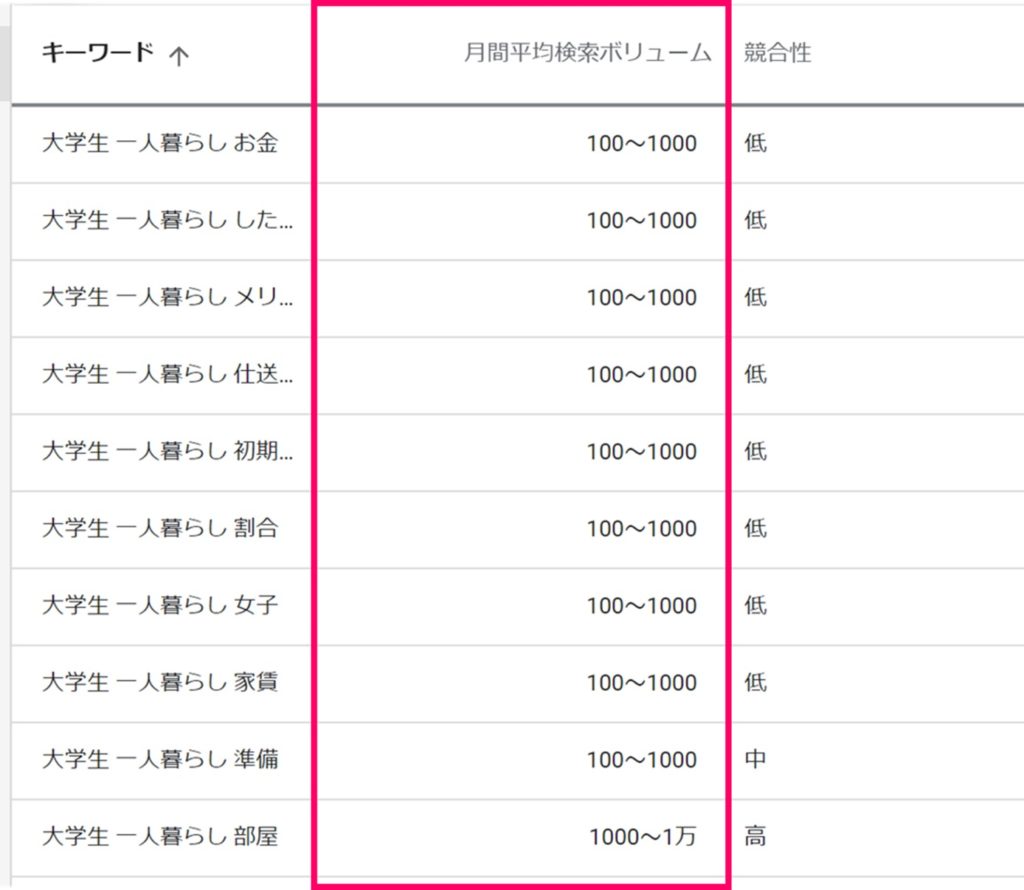
Googleキーワードプランナー
実際にGoogleキーワードプランナーを使用すると、上のように検索ボリュームが幅のある形で表示されます。
結論、ある程度検索ボリュームがあることを確認できれば問題ないのですが、もっと詳しく知りたい!という場合は課金が必要です。
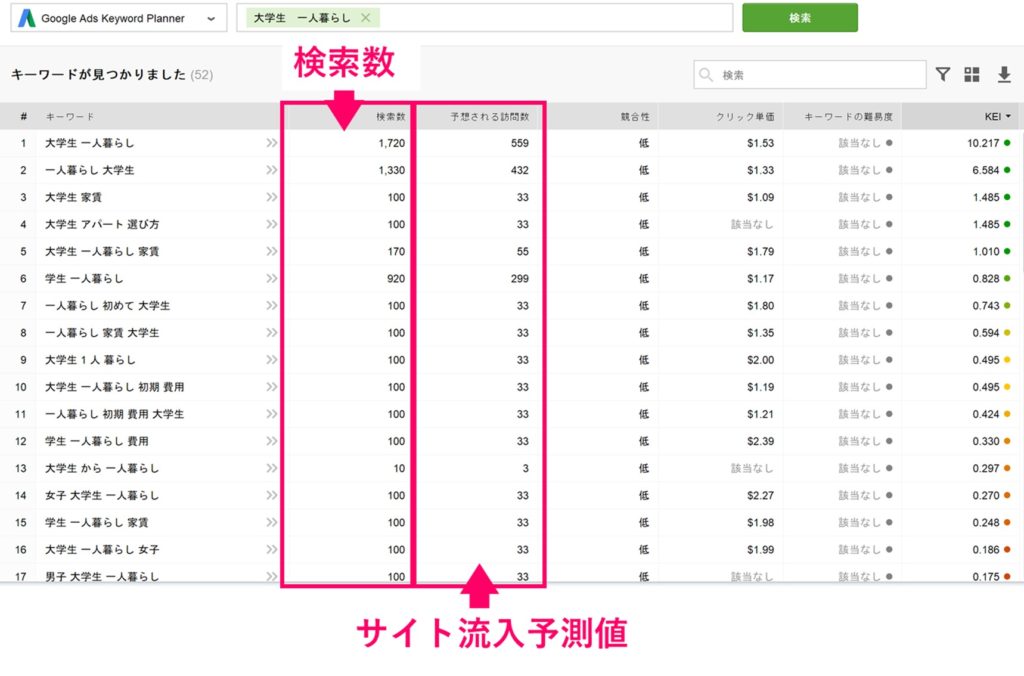
Rank Trackerのキーワードプランナー
一方、Rank Trackerを使用すれば、上のように細かい数値まで表示されます。
Rank Trackerも有料ですが、どちらにしてもお金を払うのであれば、検索順位もチェックできるrank Trackerに課金する方がお得です。
「キーワード選定」から「検索ボリュームの確認」まで同時に出来るので、かなり便利!

メリット➂キーワード選定後のキーワード入力が簡単
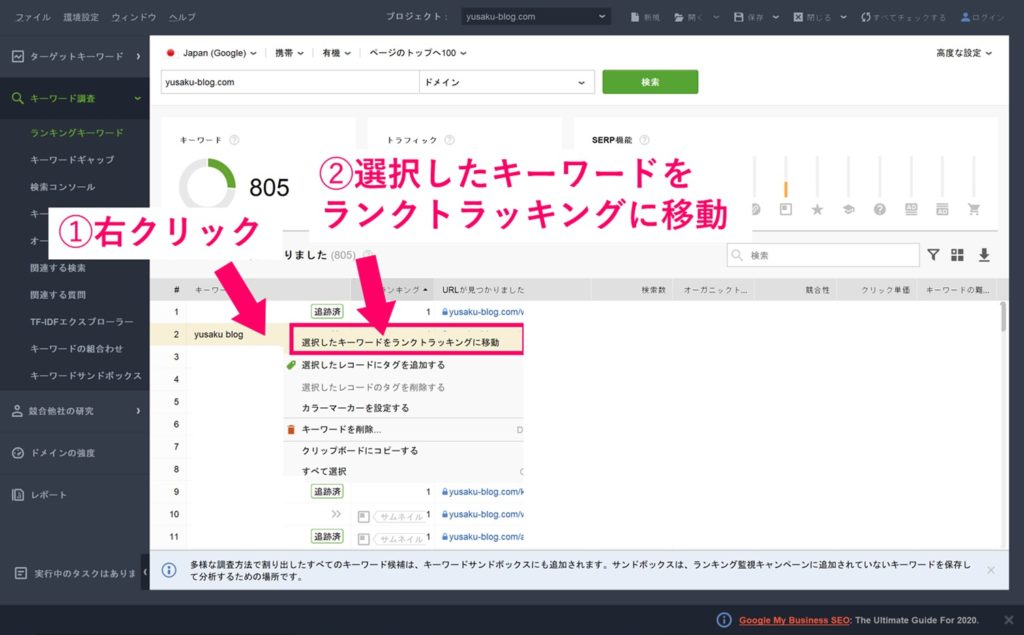
Rank Trackerでキーワード選定を行えば、ボタン一つで検索順位チェック画面にキーワードを追加可能です。
Googleキーワードプランナーなどで選定した場合は、直接入力する必要があるので、ひと手間必要になります。

ちょっとしたことですが、上のように複数キーワードを選択して一気に追加することも可能。
Rank Trackerの中で作業がすべて完結するので、無駄なタブの移動が不要です。

Rank Trackerを使ったキーワード選定方法
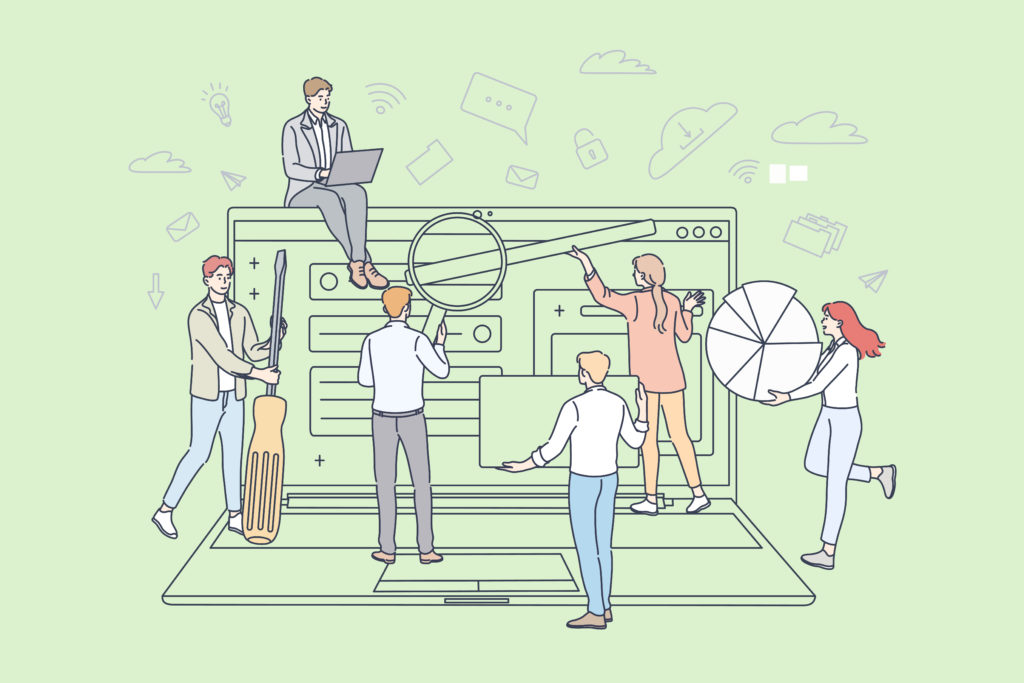
Rank Trackerを使ったキーワード選定はとても簡単です。
キーワード選定手順
- キーワードプランナーを選択
- キーワードを入力
- 競合とKEIを確認
やり方を一緒に見ていきましょう!

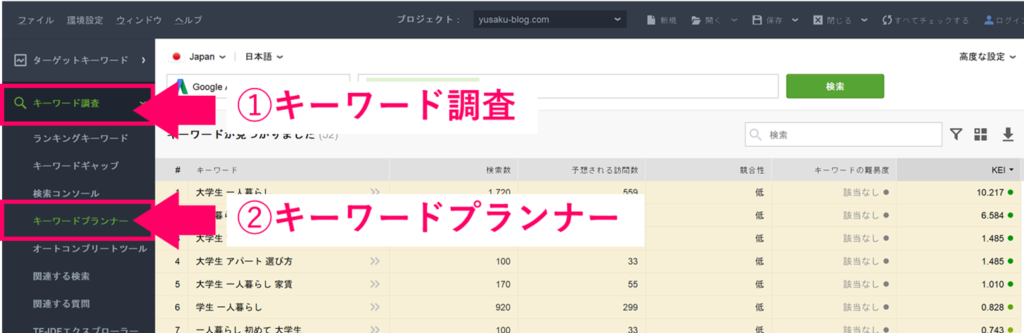
『キーワード調査』➔『キーワードプランナー』
まず、『キーワード調査』➔『キーワードプランナー』の順番で、キーワードプランナーを起動します。
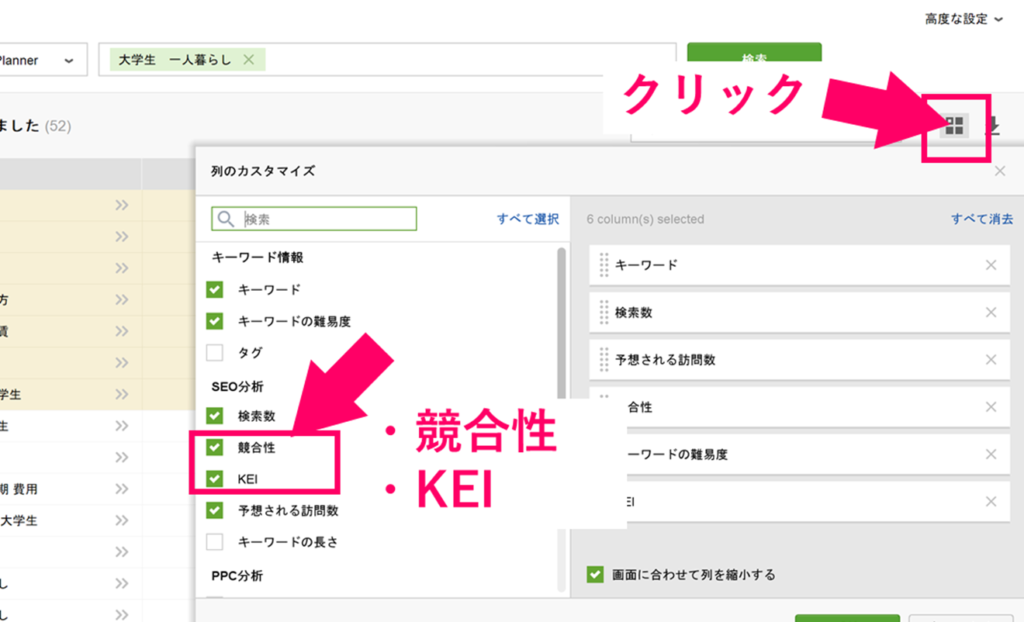
『競合性』と『KEI』の2つを表示
次に、右上にある四角い場所をクリックして、『競合性』と『KEI』の2つを表示します。
KEIは(Keyword Effectiveness Index)の略で、あるキーワードの検索数に対する検索結果の件数の比率を示す指数のことです。
KEIが大きい方が、月間の検索数が多いのに、検索結果が少ないキーワードと言えます。
つまり、KEIが大きければ、検索するユーザーは多いけれど、ライバルが少ないキーワードであると言えます。
これはあくまで、ライバルの数が多いか少ないかの指標なので、「ライバルの強さ」は競合で確認する必要がありますよ!

キーワードは、以下の条件に当てはまるものを狙えばOKです。
- 競合性:「低」のキーワードを狙う
- KEI:0.7以上のキーワードを狙う
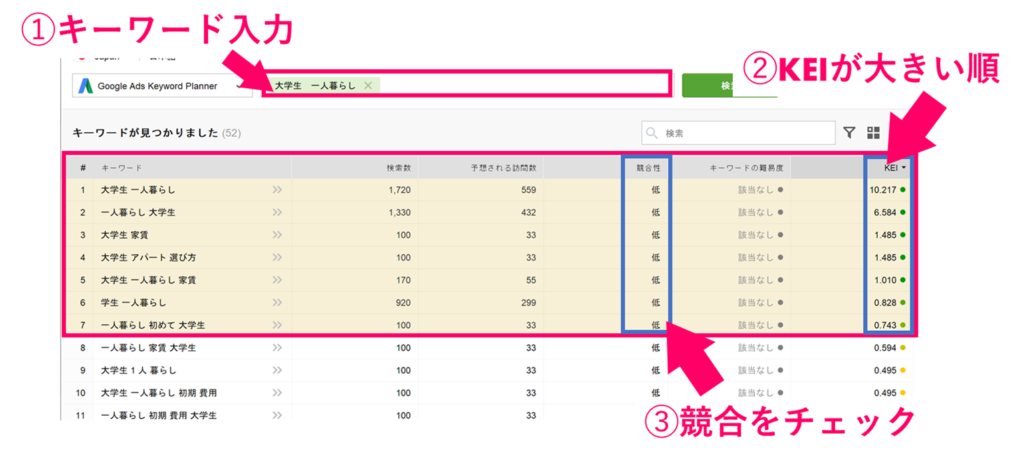
例えば『大学生 一人暮らし』で検索すると、上の7つが条件に当てはまります。
あとはこのキーワードをドラッグして、右クリックで検索順位チェック画面に追加すれば終了です。
『Ctrl+C』でコピーすれば、エクセルなどにキーワードを保存することもできますよ!

あとは、選定したキーワードで記事を書き進めていけばOK!
このように、Rank Trackerを使用すると、キーワード選定から保存まで、タブの移動なしで簡単にできます。
まとめ:Rank Trackerを使って効率的にキーワード選定を!
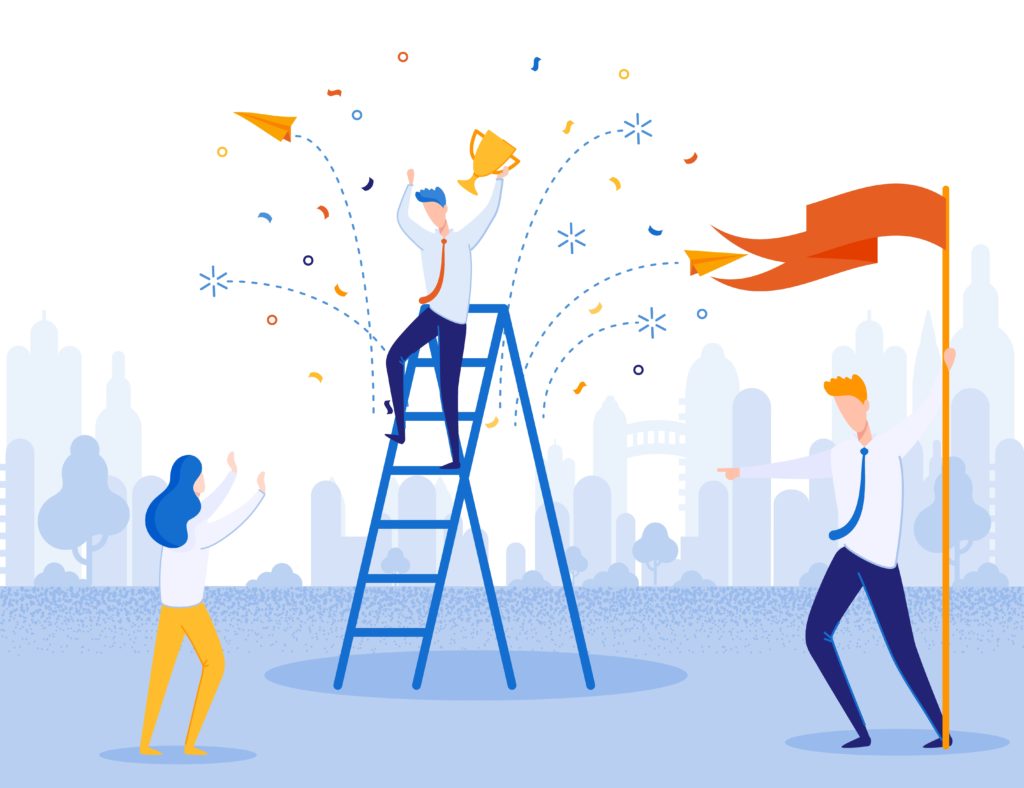
今回は、Rank Trackerを使用してキーワード選定する方法を紹介しました。
キーワード選定手順
- キーワードプランナーを選択
- キーワードを入力
- 競合とKEIを確認
Rank Trackerは有料ツールなので、月1,000円ほどかかってしまいますが、Googleキーワードプランナーと検索順位チェックが1つのツールでできます。
これから導入する人は、GRCよりもランクトラッカーの方が機能が多いのでお得ですね!

すでにRank Trackerを使用している人は、今回紹介した方法を使って効率的にキーワード選定をしてみてくださいね。
他にRank Trackerでできることが知りたい!という人は、以下の記事で詳しく紹介しているので、参考にしてみてください。
今回は以上です。
関連記事【保存版】検索順位チェックツールRank Trackerの使い方【SEOを攻略するための分析法】